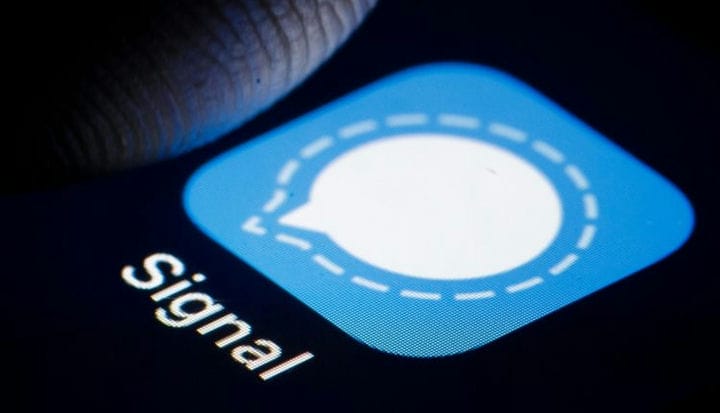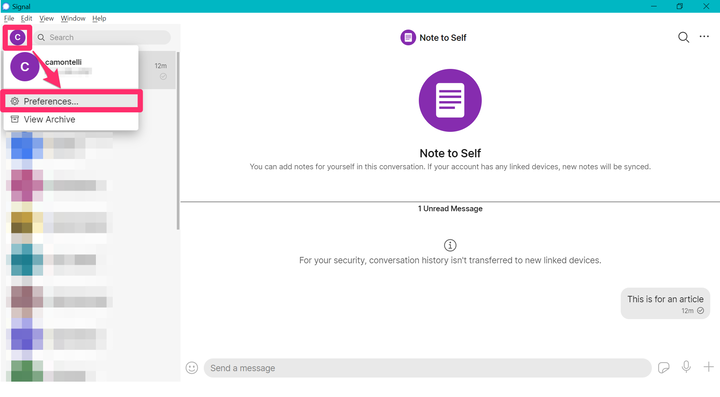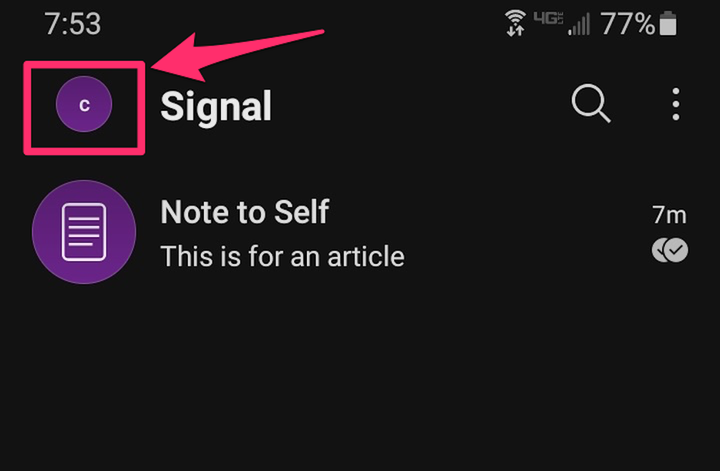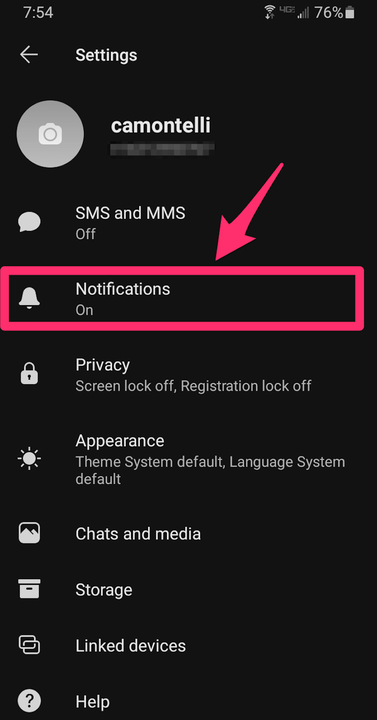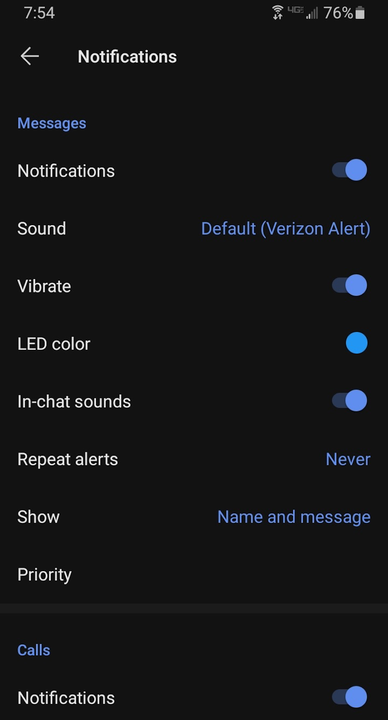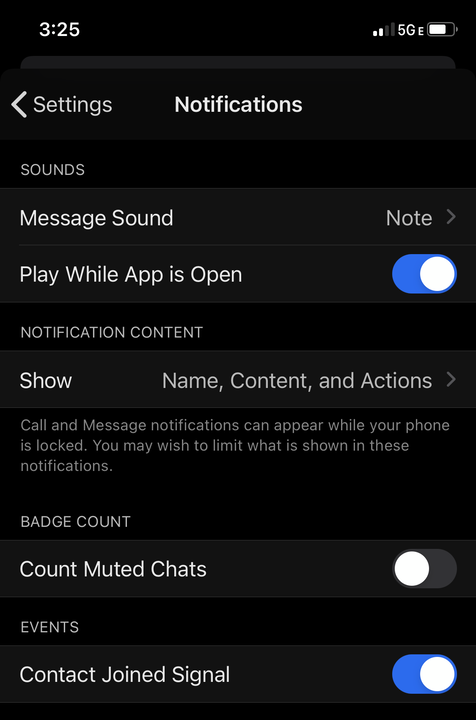Como gerenciar notificações no Signal em qualquer dispositivo
- Você pode gerenciar as notificações no Signal para escolher a aparência e o som dos seus alertas de mensagem.
- O Signal é um aplicativo de mensagens criptografado seguro de ponta a ponta que permite aos usuários gerenciar notificações nos aplicativos de desktop, Android e iPhone.
O aplicativo de mensagens seguras do Signal tem vários recursos úteis, como a capacidade de personalizar notificações de mensagens — que, como a criptografia de ponta a ponta do Signal, pode ajudar a proteger sua privacidade. Você pode gerenciar suas configurações de notificação em todas as versões do Signal: PC, Mac, Android e iPhone.
As configurações de gerenciamento de notificação do Signal são relativamente extensas em comparação com alguns outros aplicativos de mensagens, mas aqui está um guia sucinto para você começar.
Como gerenciar notificações no Signal usando o aplicativo para desktop
1. Abra o aplicativo Signal e faça login.
2. Clique no ícone do seu perfil no canto superior esquerdo da tela e clique em “Preferências".
Clique em "Preferências" no menu suspenso abaixo do ícone do seu perfil.
3. Quase todas as suas configurações de notificação podem ser gerenciadas no pop-up que aparece. Por exemplo, você pode optar por desativar completamente as notificações ou remover o nome e o conteúdo das notificações para aumentar a privacidade.
Personalize suas notificações no menu Preferências.
4. A única configuração de gerenciamento de notificações que não pode ser controlada por meio de Preferências é silenciar conversas específicas. Para fazer isso, toque na conversa que deseja silenciar e toque no ícone semelhante a três pontos horizontais. Por fim, toque em “Silenciar notificações” e, em seguida, toque na duração pela qual deseja silenciar a conversa.
Como gerenciar notificações no Signal usando o aplicativo Android
1. Abra o aplicativo Signal e faça login.
2. Toque no ícone do seu perfil, localizado no canto superior esquerdo da tela.
Toque no ícone do seu perfil.
3. Toque em “Notificações”.
Selecione "Notificações" no menu Configurações.
4. Nessa tela, você pode alternar as configurações de notificação para a maioria das funções do Signal. Por exemplo, você pode escolher quais informações serão exibidas em cada notificação e os sons de cada alerta.
Você pode personalizar várias configurações de notificação.
5. Se você deseja silenciar uma conversa específica, toque na conversa que deseja silenciar e, em seguida, toque no nome do seu contato na parte superior da tela. Por fim, toque em “Silenciar notificações” e toque na duração pela qual deseja silenciar a conversa. Você também pode definir configurações de notificação personalizadas para uma conversa específica tocando em "Notificações personalizadas".
Como gerenciar notificações no Signal usando o aplicativo para iPhone
1. Abra o aplicativo Signal e faça login.
2. Para alterar as configurações gerais de notificação do Signal, toque no ícone do seu perfil localizado no canto superior esquerdo da tela e toque em "Notificações". Aqui, você pode escolher os sons das mensagens, o conteúdo das notificações e muito mais.
Você pode alterar o conteúdo e os sons das notificações no menu Configurações.
3. Para silenciar uma conversa ou definir um som personalizado para uma conversa específica, toque nessa conversa específica e, em seguida, toque no nome do seu contato na parte superior da tela. Em seguida, toque em “Mute” para silenciar a conversa ou toque em “Message Sound” para definir um som de notificação personalizado.